大家好,我是色彩神话。
准备一个U盘,或者移动硬盘,甚至一个内存卡都可以(把内存卡插到读卡器里,我就是这么干的。)
从App Store里搜索"MacOS",获取电脑macOS 电脑Catalina,下载会从"系统更新"里开始。
在Mac里应该叫"抹掉"。 插入U盘,打开"磁盘工具"(访达·→·应用程序·→·实用工具·→·磁盘工具)。
1.在左边列表中选择自己的U盘 2.点击"抹掉"(这里会删除U盘里所有的文件,注意提前做好备份) 3.在"名称"那一栏里写上Catalina 4.在"格式"那一栏选择"Mac OS扩展(日志式)" 5.点击"抹掉"。
如下图
等待系统下载完成,会自动弹出安装电脑 系统界面,这时不要关闭这个安装界面,也不要点击"下一步", 打开"终端"(·访达·→·应用程序·→·实用工具·→·终端·)
在"终端"中粘贴这段命令
sudo /Applications/Install\ macOS\ Catalina.app/Contents/Resources/createinstallmedia --volume /Volumes/Catalina /Applications/Install\ macOS\ Catalina.app --nointeraction
然后回车,会提示让你输入管理员密码,也就是开机密码,输入的时候是看不到的,尽管输,输完直接回车,然后会看到进度百分比,直到出现"电脑Done",就是完成了(大概需要几分钟)。也有可能粘贴完上面那段代码后没反应,可以多尝试几次。制作完成后,你的U盘名字变成"Install macOS Catalina",那就是成功了。
插入U盘,重启电脑,然后持续按住"option",直到出现你的U盘,打开,会出现下面的界面,接下来就根据安装程序引导一步一步安装就ok。如果需要格式化,就先打开磁盘工具,格式化可以参照前面的教程。
2. 升级SSD过后,电脑中没有系统。
开机,插入U盘,等待片刻,就会自动出现上面这个界面,首先选择"磁盘工具",把新装的硬盘"抹掉","名称"无所谓,"格式"依然是"Mac OS扩展(日志式)",然后返回选择"安装",把系统安装在你想要安装的硬盘上,一切完成。
电脑 电脑

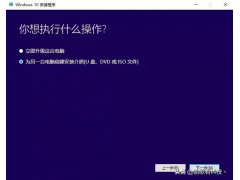
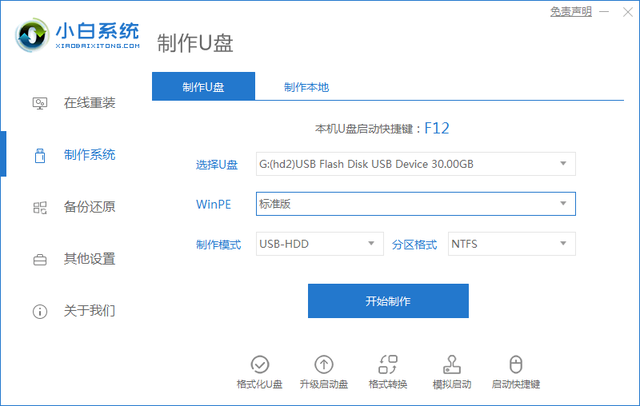

![RedHat服务器上[Errno 5] OSError: [Errno 2]的解决方法](https://img.pc-daily.com/uploads/allimg/4752/11135115c-0-lp.png)

